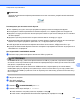Software User's Guide
Table Of Contents
- РУКОВОДСТВО ПО ИСПОЛЬЗОВАНИЮ ПРОГРАММНОГО ОБЕСПЕЧЕНИЯ
- Модели, к которым относится данное руководство
- Условные обозначения
- Примечание о составлении и издании
- ВАЖНОЕ ПРИМЕЧАНИЕ
- Содержание
- Windows®
- 1 Печать
- Использование драйвера принтера Brother
- Функции
- Правильный выбор типа бумаги
- Одновременная печать, сканирование и отправка/прием факса
- Удаление данных из памяти
- Утилита Status Monitor
- Параметры драйвера принтера
- Доступ к параметрам драйвера принтера
- Вкладка "Основные"
- Вкладка "Дополнительные"
- Вкладка "Профили печати"
- Поддержка
- Пробная печать фотографий (недоступна для моделей MFC‑J430W/J432W/J5910DW)
- Использование программы REALLUSION FaceFilter Studio для печати фотографий
- Использование программы Corpus Homepage Print 2 (недоступно для модели MFC‑J5910DW)
- 2 Сканирование
- Сканирование документа с помощью драйвера TWAIN
- Сканирование документа с помощью драйвера WIA
- Сканирование документа с помощью драйвера WIA (для приложений "Фотоальбом Windows®" и "Факсы и скани ...
- Использование программы ScanSoft™ PaperPort™12SE с программой OCR NUANCE™ (недоступно для модели DCP ...
- Просмотр элементов
- Упорядочение элементов по папкам
- Быстрая связь с другими приложениями
- Преобразование изображения текста в редактируемый текст с помощью программы ScanSoft™ PaperPort™12SE ...
- Импорт элементов из других приложений
- Экспорт элементов в другие форматы
- Удаление программы ScanSoft™ PaperPort™12SE с OCR
- Использование приложений BookScan Enhancer и Whiteboard Enhancer компании REALLUSION
- 3 Утилита ControlCenter4
- Обзор
- Использование утилиты ControlCenter4 в стандартном режиме
- Вкладка "Фото"
- Вкладка "Сканирование"
- Вкладка "PC‑FAX" (только для моделей MFC)
- Вкладка "Настройки устройства"
- Вкладка "Поддержка"
- Использование утилиты ControlCenter4 в расширенном режиме
- Вкладка "Сканирование"
- Вкладка "Копирование с компьютера"
- Вкладка "Фото"
- Печать/редактирование изображений
- Открытие папки фотоцентра (для моделей MFC‑J625DW/J825DW/J5910DW/DCP‑J725DW/J925DW)
- Копирование файлов из папки фотоцентра (для моделей MFC‑J625DW/J825DW/J5910DW/DCP‑J725DW/J925DW)
- Копирование файлов в приложение (для моделей MFC‑J625DW/J825DW/J5910DW/DCP‑J725DW/J925DW)
- Вкладка "PC‑FAX" (только для моделей MFC)
- Вкладка "Настройки устройства"
- Вкладка "Поддержка"
- Настраиваемая вкладка
- 4 Удаленная настройка (для моделей MFC‑J625DW/J825DW/J5910DW)
- 5 Программа Brother PC‑FAX (только для моделей MFC)
- 6 Фотоцентр (для MFC‑J625DW/J825DW/J5910DW/DCP‑J725DW/J925DW)
- 7 Параметры брандмауэра (для работы в сети)
- 1 Печать
- Apple Macintosh
- 8 Печать и отправка/прием факсов
- 9 Сканирование
- 10 Утилита ControlCenter2
- 11 Удаленная настройка и функции фотоцентра
- Использование клавиши "Сканирование"
- 12 Сканирование через USB-кабель
- 13 Сканирование по сети
- Перед сканированием по сети
- Использование клавиши "Сканирование" при работе в сети
- Сканирование в электронную почту (ПК)
- Сканирование в электронную почту (на сервер электронной почты) (для модели MFC‑J5910DW)
- Сканирование в изображение
- Сканирование в OCR (недоступно для модели DCP‑J525W)
- Сканирование в файл
- Сканирование на FTP (для модели MFC‑J5910DW)
- Сканирование на FTP с помощью профилей FTP-сервера (для модели MFC‑J5910DW)
- Сканирование в сетевую папку (для модели MFC‑J5910DW)
- Сканирование в сетевую папку с использованием профилей для сканирования в сетевую папку (для модели ...
- Использование веб-служб для сканирования в сетевую папку (для Windows Vista® SP2 и более поздних вер ...
- Печать на диске
- Указатель
- brother RUS
Сканирование через USB-кабель
209
12
f Нажмите d или c для выбора Качество, а затем выберите необходимую настройку качества.
Чтобы изменить тип файла, перейдите к шагу g.
Чтобы начать сканирование без изменения параметров, перейдите к шагу i.
g Нажмите d или c для выбора Тип файла, а затем выберите нужный тип файла.
Примечание
• Если при настройке качества выбрано цветное сканирование, параметр TIFF выбрать нельзя.
• Если при настройке качества выбрано черно-белое сканирование, параметр JPEG выбрать нельзя.
h Имя файла задается автоматически. Однако при помощи клавиш символов на панели управления
можно создать произвольное имя файла. Нажмите Имя файла и затем введите имя файла. Можно
изменить только первые 6 цифр имени файла.
Нажмите OK.
i Нажмите Ч/б Старт или Цвет Старт, чтобы начать сканирование. Если используется стекло
сканера, на ЖК-дисплее отображается сообщение След. страница?. Нажмите Да или Нет.
После завершения сканирования необходимо выбрать Нет и только после этого карту памяти или
флэш-накопитель USB можно извлечь из устройства.
Примечание
Тип сканирования зависит от параметров, выбранных на шагах f и g. Параметры Ч/б Старт и
Цвет Старт не влияют на эту настройку.
Для моделей MFC-J625DW/J5910DW/DCP-J725DW
a Вставьте карту памяти или флэш-накопитель USB в устройство.
ОСТОРОЖНО
НЕ ИЗВЛЕКАЙТЕ карту памяти или флэш-накопитель USB из устройства, когда мигает индикатор
состояния или клавиша ФOTO, так как в противном случае возможно повреждение карты памяти,
флэш-накопителя USB или данных, сохраненных на карте.
Если карта памяти или флэш-накопитель USB извлечены, когда индикатор состояния или клавиша
ФOTO мигает, необходимо сразу же перезапустить компьютер и только потом вставить
эту же карту
памяти или флэш-накопитель USB в устройство. Если не перезапустить компьютер, данные на
носителе могут быть потеряны.
b Загрузите документ.
c Нажмите (СКАНИРОВАНИЕ) или Скан.
d Нажмите Скан.на носит.
Выполните одно из следующих действий.
Если нужно изменить настройку качества, нажмите Параметры и затем перейдите к шагу e.